Če nekam potujete, ne glede na to, ali se vozite, hodite ali uporabljate drugo prevozno sredstvo, je koristno spremljati svojo pot. Google Zemljevidi so odličen način za to s podrobnimi navodili za vožnjo zavoj za zavojem in celo z navodili za hojo v 3D-poglobitvi v nekaterih državah in mestih. Če se srečate z nekom drugim, je prav tako priročno, da lahko z njim delite svojo lokacijo, da vas lahko najde ali določi vaš ETA. Za starše lahko skupna lokacija, da vedo, kje so njihovi otroci, prinese tudi izjemen duševni mir in pomaga zgraditi zaupanje. In to je enostavno narediti.
Kako deliti svojo lokacijo v Google Zemljevidih
1. Najprej se prepričajte, da je oseba, s katero želite deliti svojo lokacijo, v vaših Google Stikih. Če ne, jih dodajte.
2. V napravi Android odprite Aplikacija Google Maps in se prijavite (če še niste privzeto prijavljeni).
3. Dotaknite se svojega profilna fotografija oz slikovno ikono če ga še niste naložili.
4. Izberite Skupna raba lokacije.

4. Izberite Deli lokacijo.
5. Izberite, kako dolgo želite deliti svojo lokacijo.
6. Morda boste morali Google Zemljevidom najprej omogočiti dostop do svojega seznama stikov, če to še ni bilo odobreno.

7. Tapnite profilno fotografijo ali ime osebe, s katero želite deliti svojo lokacijo. Če jih ni na seznamu pogostih stikov, ki se prikaže, izberite več in jih izberite. (Namig: vsakdo, ki uporablja Zemljevide, bo na svoji profilni fotografiji prikazal majhno ikono Zemljevidov, kar olajša skupno rabo).
8. Izberite Pošlji.
9. Izberite Med uporabo te aplikacije oz Samo tokrat v pojavnem oknu, ki vas vpraša, ali želite Zemljevidom dovoliti dostop do lokacije naprave (kar je potrebno za delovanje te funkcije). Izberete lahko tudi eno ali drugo Natančno oz Približno.

10. Če vaše nastavitve dovoljenja za lokacijo še ne vključujejo stalnega dostopa do lokacije za Zemljevide, boste pozvani, da obiščete nastavitve in spremenite to.
11. Druga možnost je, da svojo lokacijo delite z nekom, ki nima Google Računa, tako da sledite korakom 2–5 in tapnete Kopirati v odložišče za zajem vaše povezave za skupno rabo lokacije.
12. Prilepite povezavo v e-pošto, besedilno sporočilo ali takojšnje sporočilo, oseba pa jo lahko klikne in sledi vaši poti.
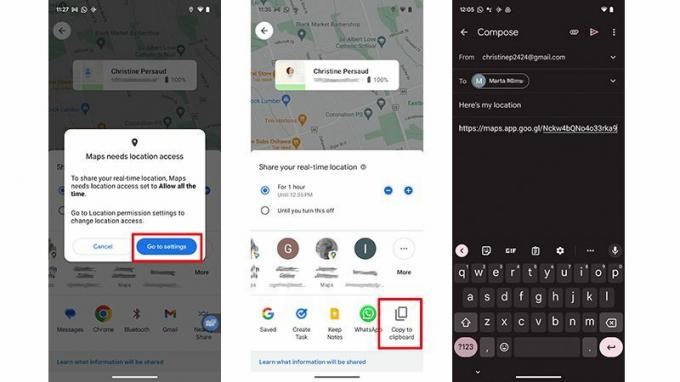
13. Če želite kadar koli prekiniti skupno rabo, tudi pred nastavljenim trajanjem, na dnu zaslona izberite ime osebe, s katero trenutno delite svojo lokacijo.
14. Tapnite Stop.

15. Delite lahko tudi svoj napredek na poti. Nastavite cilj in začnite z navigacijo.
16. Dotaknite se spodnjega menija, kjer vidite predviden čas prevoza.
17. Izberite Delite napredek potovanja in izberite profil osebe, s katero želite to deliti, ter tapnite Skupna raba.
18. Takoj ko dosežete cilj, se podatki o vaši lokaciji ne bodo več delili.

Kaj še morate vedeti o skupni rabi lokacije v Google Zemljevidih
Ko imate osnove Google Zemljevidov navzdol, lahko začnete raziskovati s funkcijami, kot je deljenje lokacije. Upoštevajte, da boste svojo lokacijo želeli deliti le z zaupanja vrednimi prijatelji, družinskimi člani in sodelavci. Če z nekom delite svojo lokacijo, oseba dobi dostop do vašega imena in fotografije, celo do nedavne lokacije vaše naprave ko ne uporabljate aplikacije, napolnjenost baterije vaše naprave (in tudi če se polni) ter vaš čas prihoda in odhoda.
Če oseba ne uporablja Google Zemljevidov, ne skrbite. Po e-pošti ali sporočilu bodo prejeli povezavo do podatkov o vaši lokaciji, odvisno od izbranega kontaktnega načina. Vendar bodo morali prenesti in/ali odpreti Google Maps, da si bodo lahko ogledali podrobnosti.
Skupna raba lokacije morda ne bo delovala v nekaterih državah ali regijah. Če imate račun Family Link in ste mlajši od zahtevane starosti, vam bo morda tudi onemogočena deljenje vaše lokacije.
Obstajajo tudi drugi načini za uporabo skupne rabe lokacije, vključno z iskanjem lokacije nekoga, povpraševanjem po lokaciji nekoga in celo z zavrnitvijo ali blokiranjem zahteve za lokacijo od nepooblaščene osebe.
Funkcija z Google Zemljevidi, ena od najboljše aplikacije za potovanja, je odličen način, da zagotovite, da so vsi na isti strani z ETA za dogodek ali sestanek. Starši lahko to funkcijo uporabljajo tudi za spremljanje svojih otrok, ko sami potujejo v šolo in iz nje, na primer k prijatelju ali na dogodek.
Motoristi, kolesarji in pohodniki lahko celo uporabljajo to funkcijo, da ostanejo v stiku s skupino (če obstaja aktivna povezava Wi-Fi ali mobilna povezava), tako da vsi vedo, kje so drugi, če bi jih kdo preusmeril iz pot. Obstaja toliko načinov, kako lahko uporabljate skupno rabo lokacije v Google Zemljevidih.
